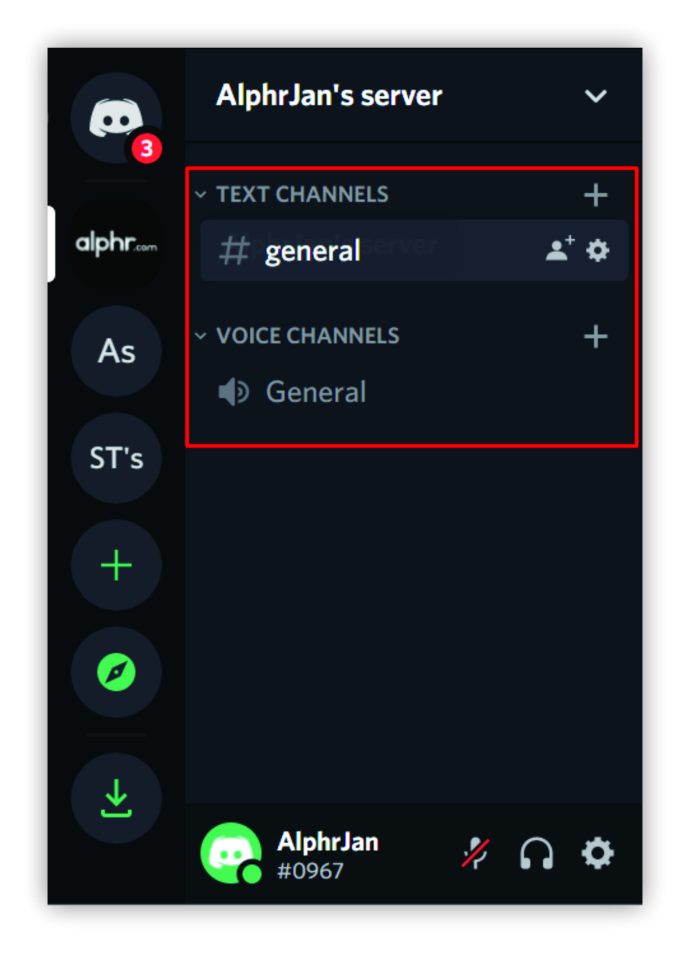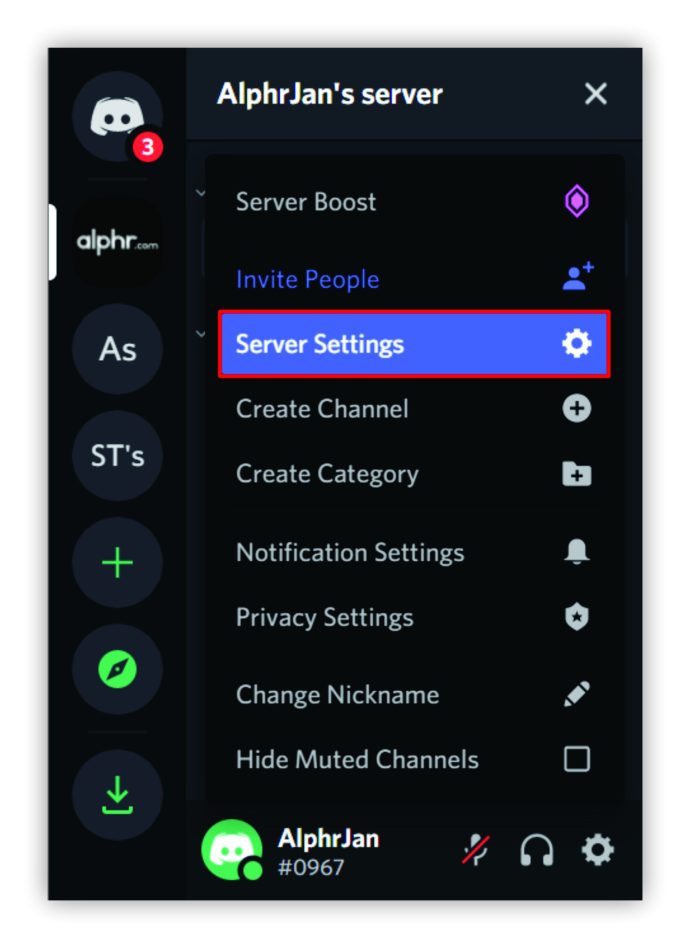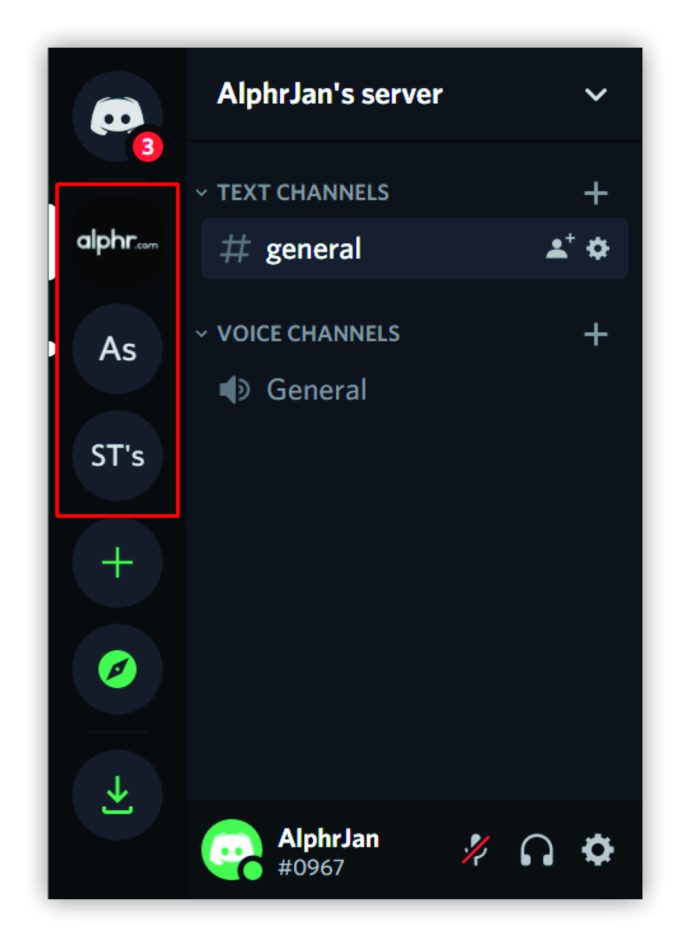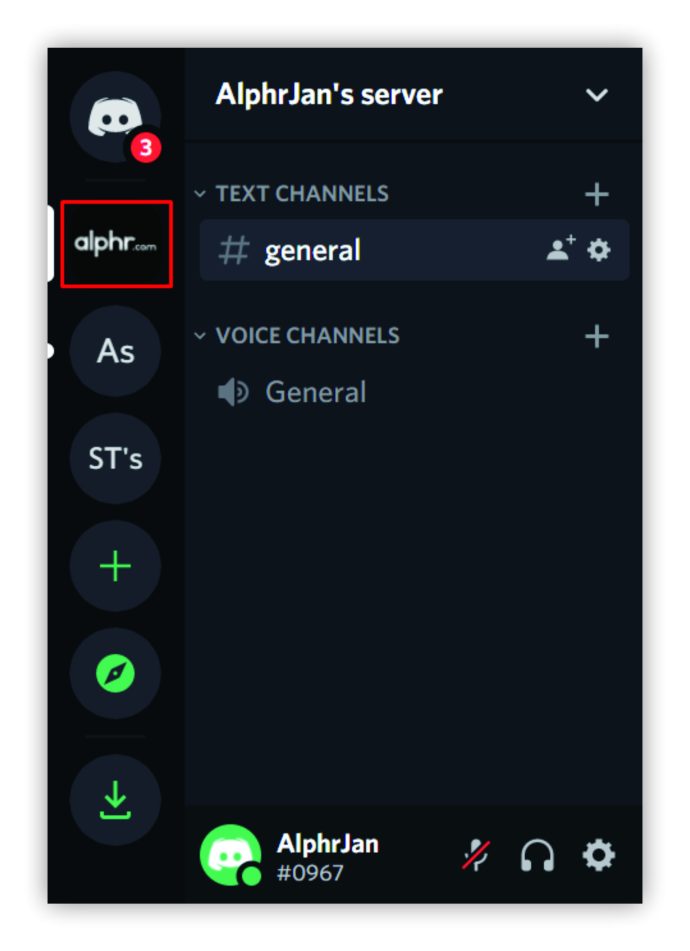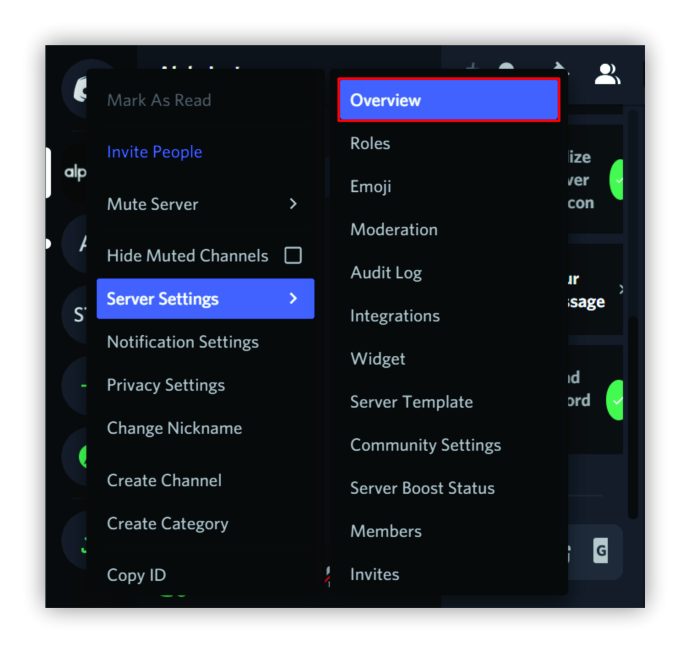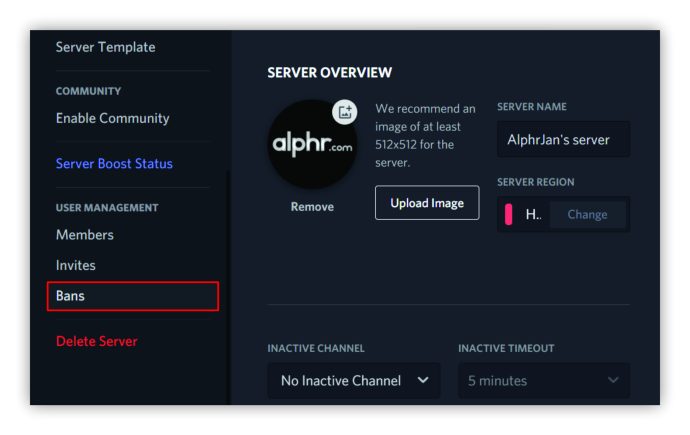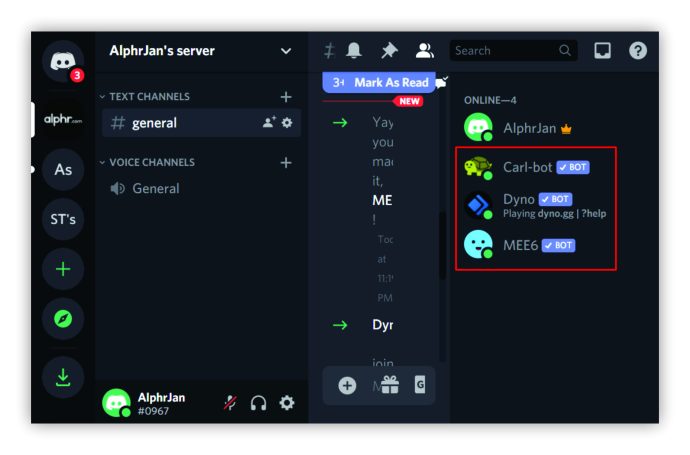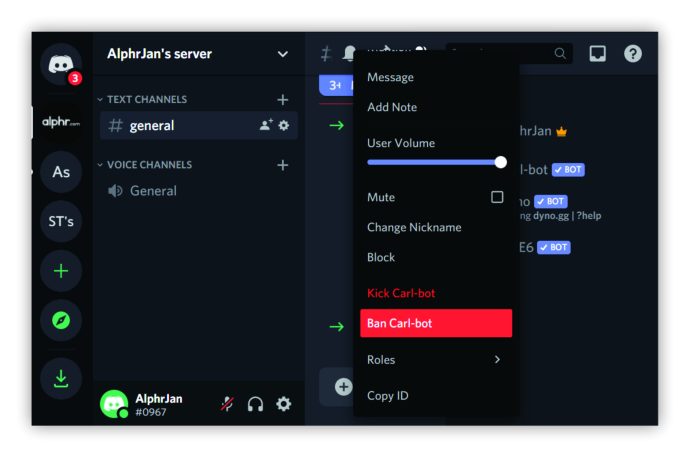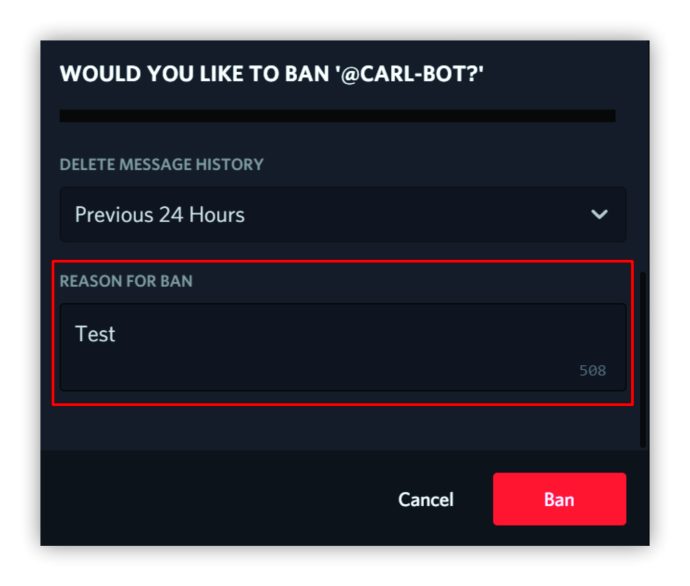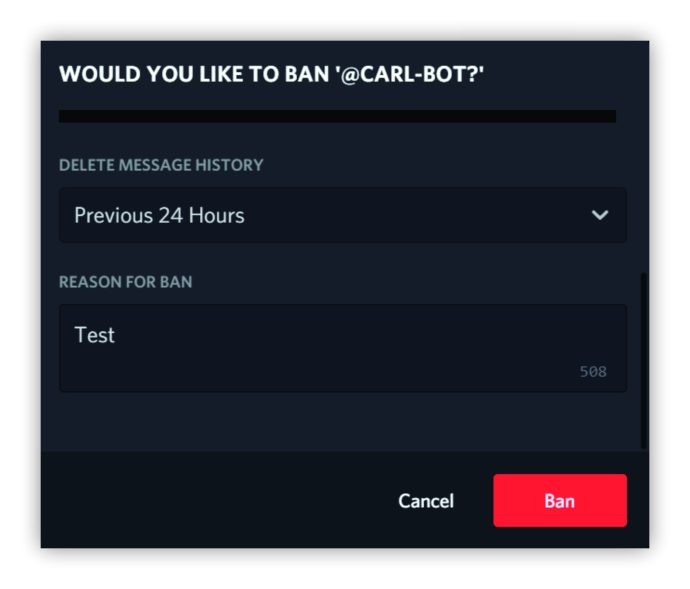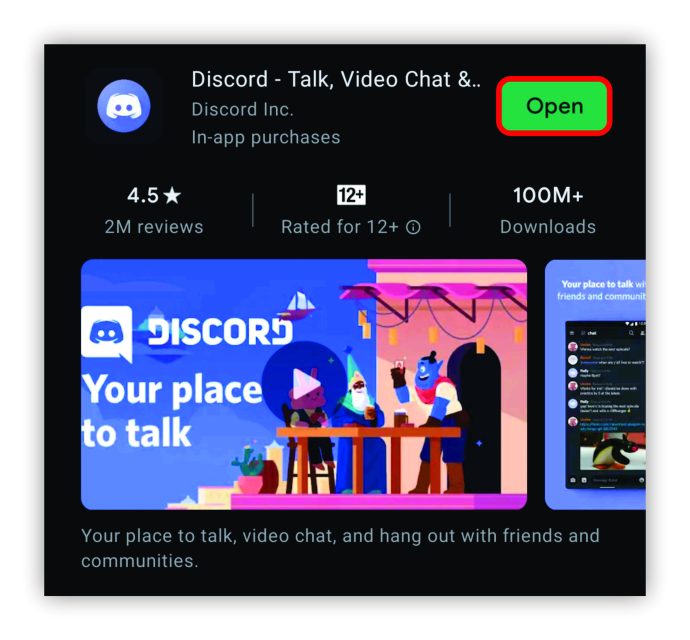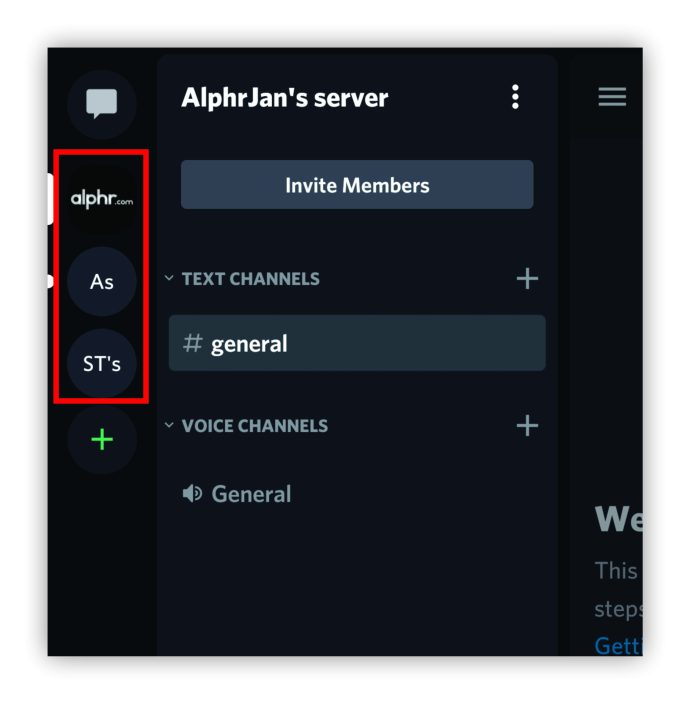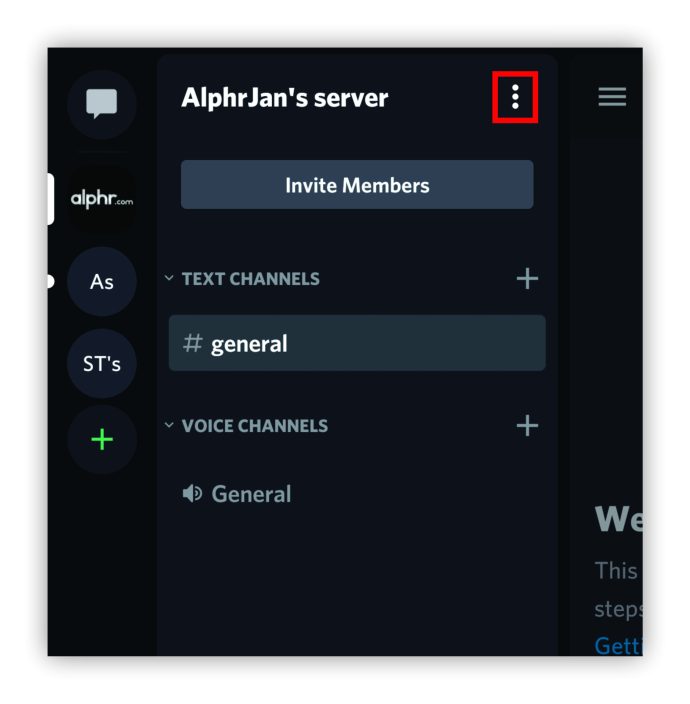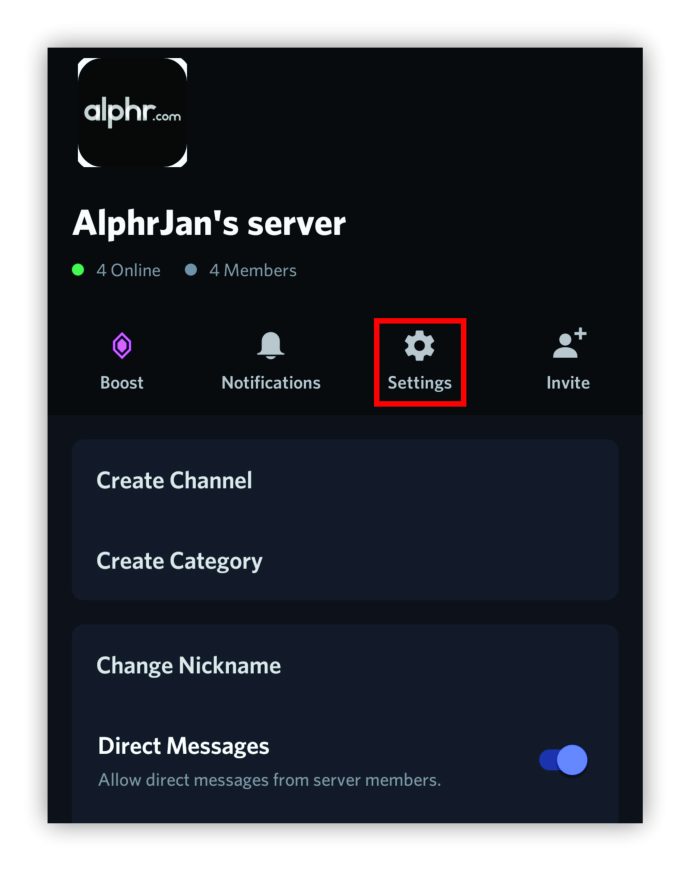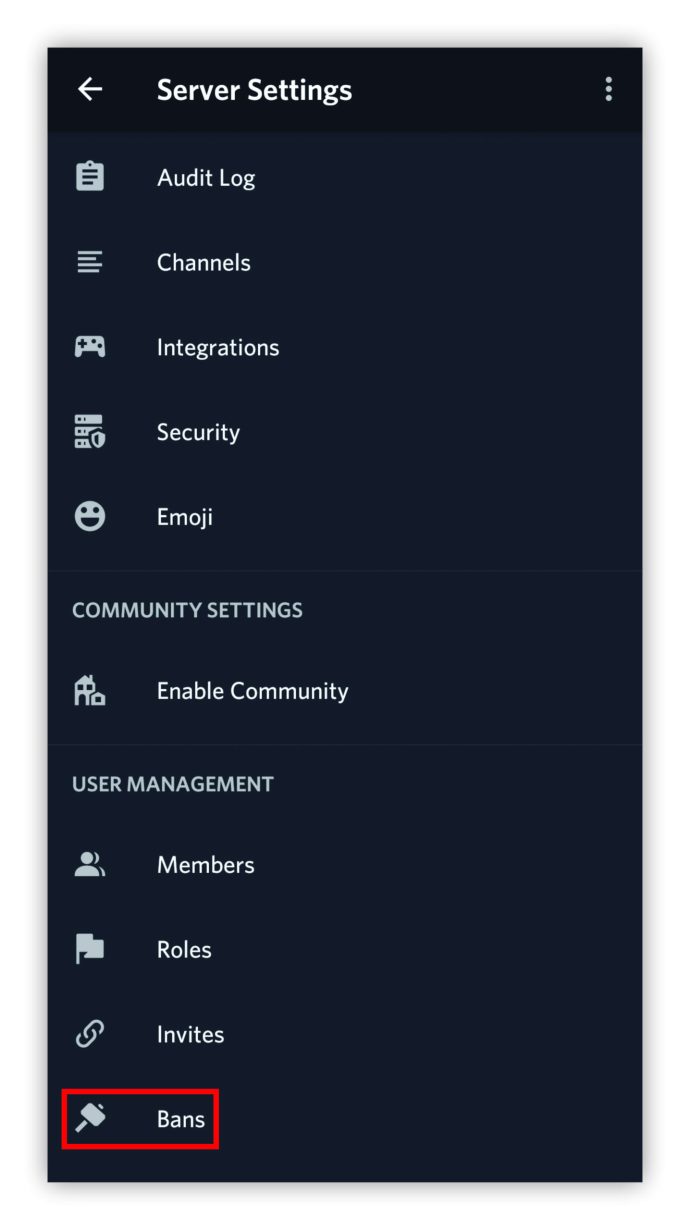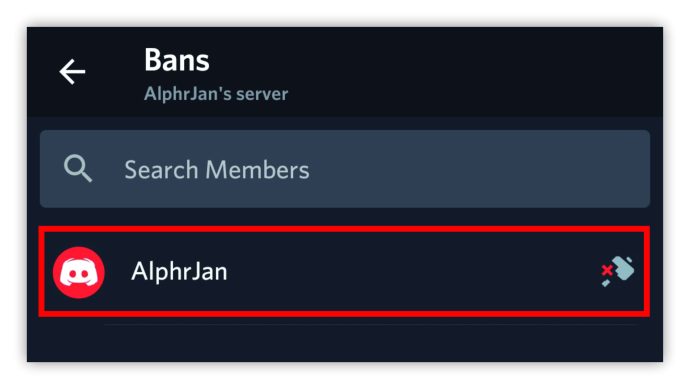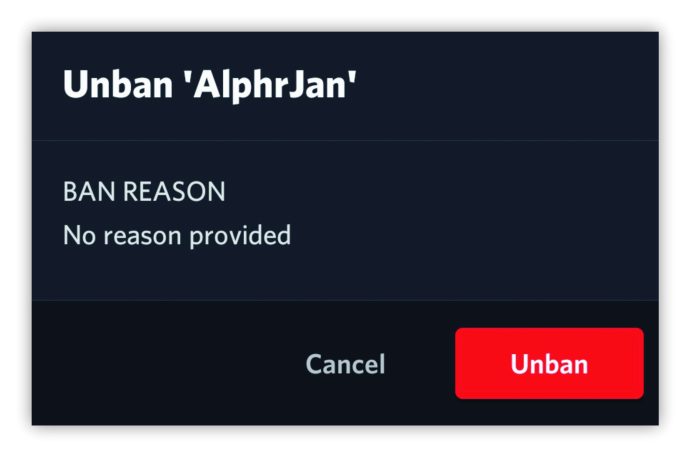Як розбанити когось у Discord
Discord може похвалитися багатьма цікавими функціями, такими як спілкування з іншими гравцями або друзями через групи. Однак усі члени групи повинні уникати спаму та тролінгу. Якщо вони не дотримуються цих правил, модератори сервера мають право забанити їх.
Але що, якщо вони когось випадково забанять? Чи можна розбанити цю людину? Крім того, чи є кроки різними чи однаковими, якщо ви використовуєте MEE6, Dyno або Carl? Дізнайтеся в цьому посібнику.
Як розбанити когось у Discord
Найпростіший спосіб розбанити когось у Discord – це зробити за допомогою комп’ютера. Але майте на увазі, що ви можете зробити це, лише якщо ви адміністратор сервера. Незалежно від того, чи користуєтеся ви Mac, Windows чи Chromebook, процес залишиться незмінним. Ось як розбанити когось у Discord лише кількома клацаннями:
- Запустіть Discord на своєму комп’ютері.

- Перейдіть на сервер або канал, з якого ви хочете когось розбанити.
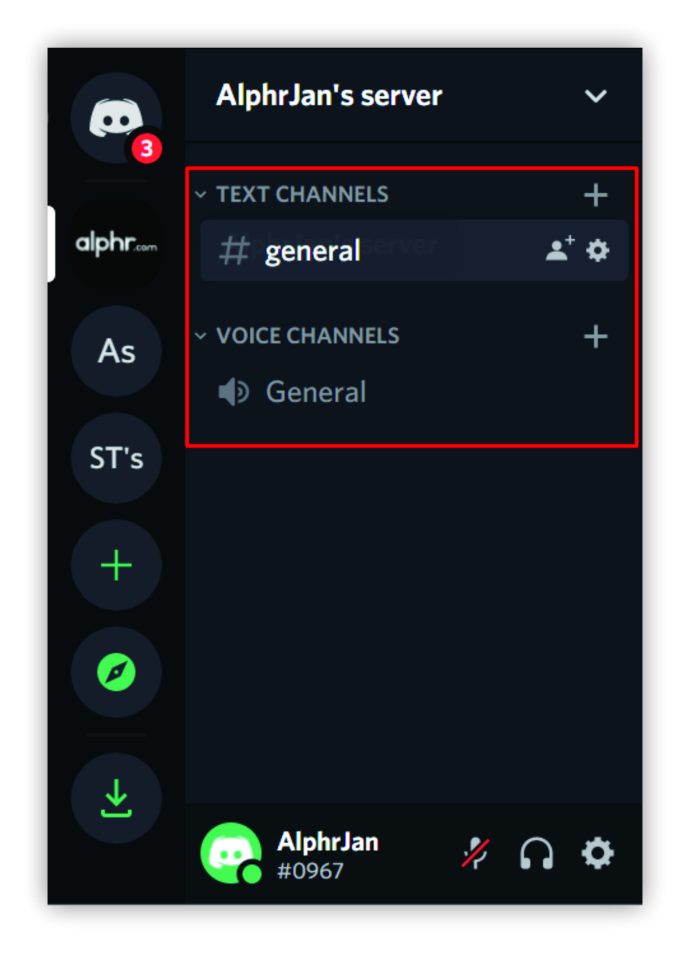
- Натисніть стрілку вниз у верхньому лівому куті екрана поруч із назвою сервера. Це відкриє спадне меню.

- Натисніть «Налаштування сервера».
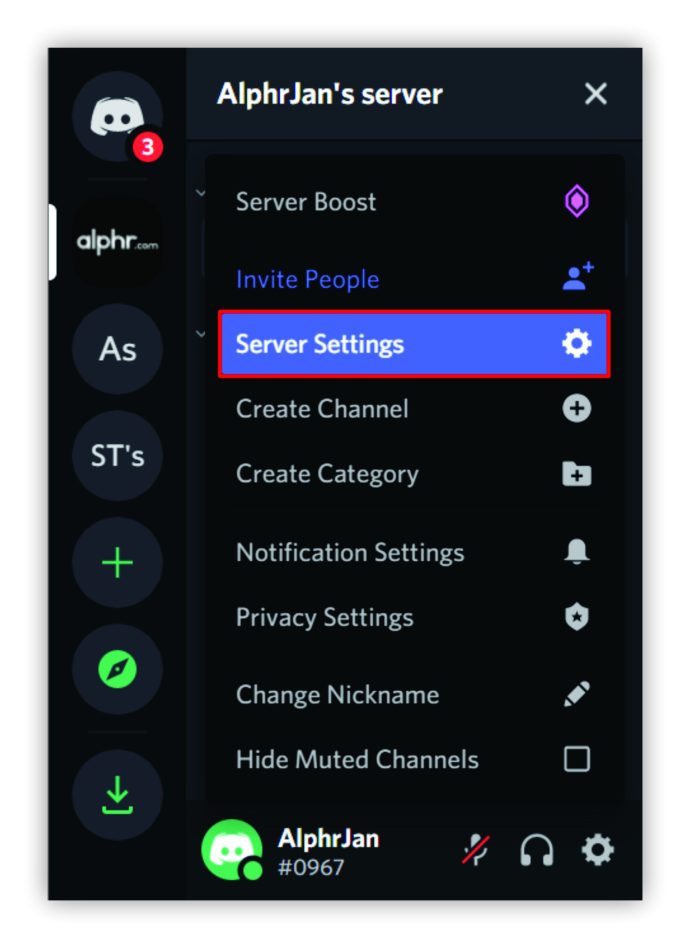
- Торкніться «Заборони» внизу меню сторінок ліворуч. Праворуч буде список усіх забанених користувачів.

- Виберіть учасника, якого потрібно розбанити. Ви можете ввести ім’я людини у вікно пошуку, якщо є багато забанених учасників.

- З’явиться спливаюче повідомлення з проханням вибрати, чи хочете ви скасувати заборону. Натисніть «Скасувати заборону».

Після того, як ви виконаєте ці кроки, забанений учасник зможе знову використовувати сервер.
Як розбанити когось на сервері Discord
Простий спосіб розбанити когось на будь-якому сервері Discord — це за допомогою комп’ютерної програми. Ось як це зробити:
- Відкрийте Discord, перевірте сервери зліва на сторінці.
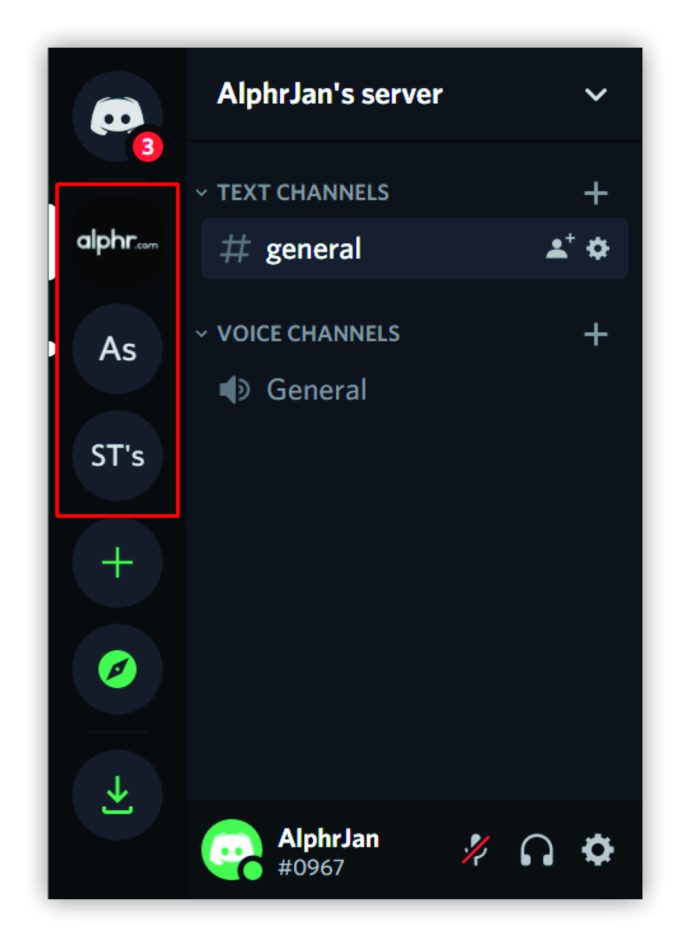
- Виберіть ту, з якої ви забанили людину.
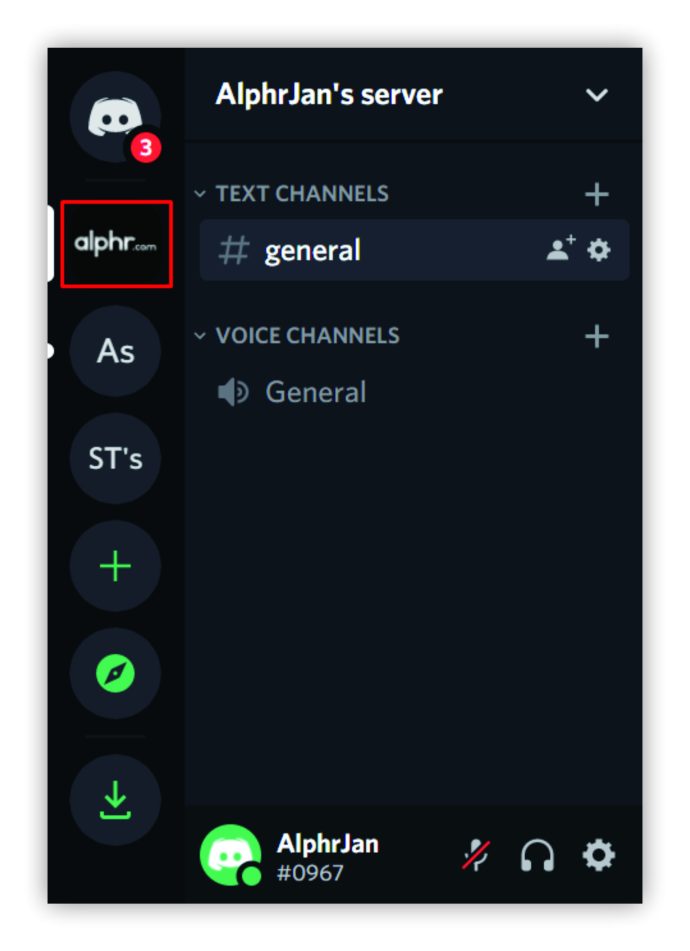
- Клацніть правою кнопкою миші на сервері. Потім у спадному меню натисніть «Налаштування сервера».

- Торкніться «Огляд».
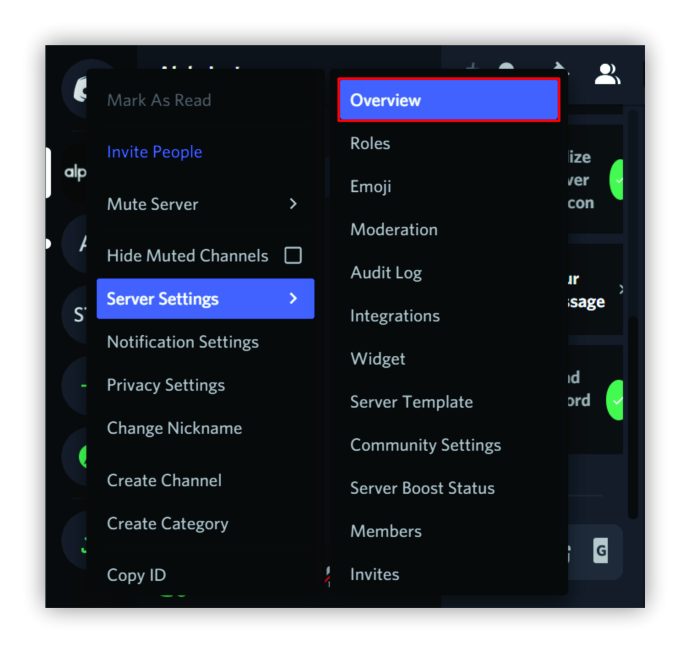
- Зліва буде бічна панель. Прокрутіть униз до «Заборони».
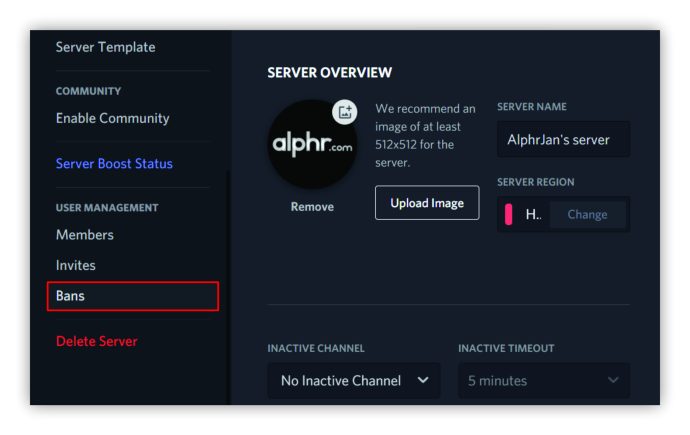
- Торкніться особи, яку хочете розбанити. Потім перевірте, чи правильний користувач і його ідентифікатор.

- Натисніть «Скасувати заборону».

Це просто! Тепер особі буде дозволено використовувати сервер.
Як розбанити когось у Discord за допомогою MEE6
Якщо ви використовуєте MEE6 як роль бота Discord, розбанити учасника відносно легко. Ось як це зробити:
- Відкрийте Discord на своєму комп’ютері.

- Перейдіть до «Налаштування сервера», натиснувши стрілку вниз у верхньому лівому куті та вибравши її зі спадного меню.

- Торкніться «Заборони».

- Знайдіть учасника, якого хочете розбанити. Вони будуть у правій частині екрана.

- Натисніть «Скасувати заборону».

Як розбанити когось у Discord за допомогою Dyno
Тим, хто віддає перевагу Dyno як роль бота Discord, слід виконати наведені нижче дії, щоб розбанити учасника:
- Відкрийте Discord на своєму комп’ютері.

- Торкніться стрілки вниз у верхньому лівому куті.

- Виберіть «Налаштування сервера».
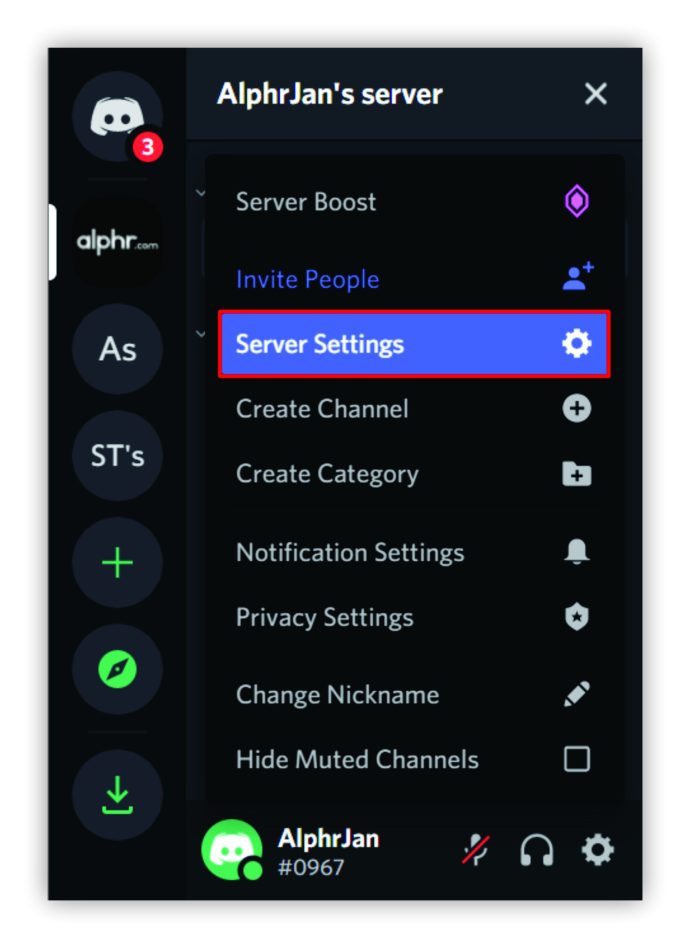
- Натисніть на «Заборони» зліва.

- Праворуч з’явиться список заборонених учасників. Знайдіть учасника, якого потрібно розбанити.

- Натисніть «Скасувати заборону».

Це воно! Тепер ви розбанили учасника, і він знову зможе використовувати Dyno.
Як розбанити когось у Discord with Carl
Якщо ви використовуєте Carl, ви можете задатися питанням, чи будуть кроки для розбанування когось відрізнятися від MEE6 або Dyno. На щастя, всі вони однакові.
- Відкрийте сервер на своєму комп’ютері. Натисніть стрілку вниз у верхньому лівому куті екрана.

- Натисніть «Налаштування сервера».
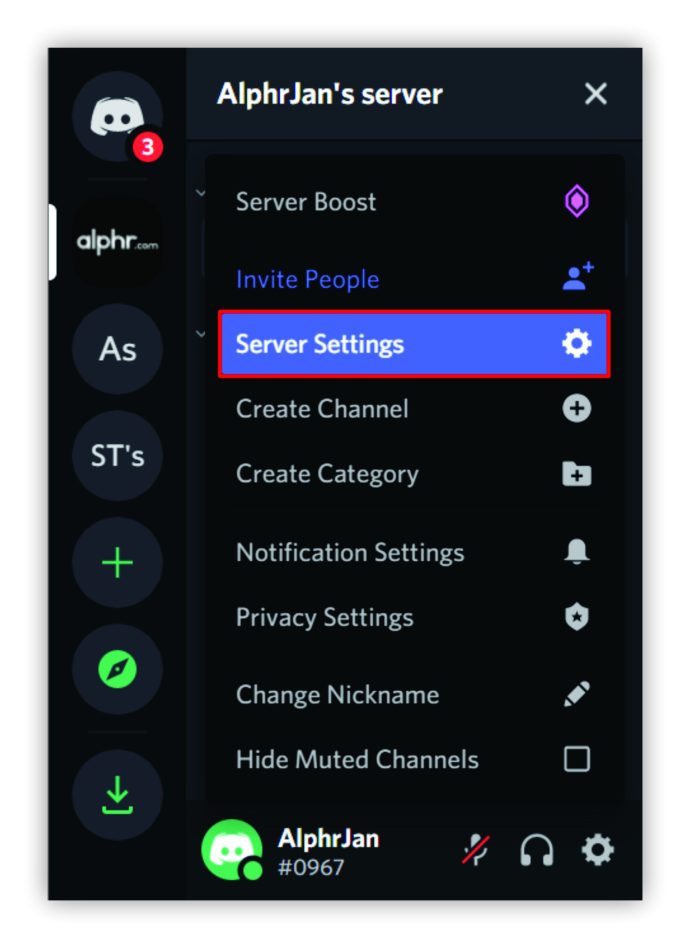
- Торкніться «Заборони» в меню ліворуч.

- Виберіть людину, яку потрібно розбанити, праворуч.

- Підтвердьте, натиснувши «Скасувати заборону».

Як забанити когось за IP-адресою в Discord
Взагалі кажучи, всі заборони на Discord засновані на IP. Це означає, що коли модератор блокує користувача, він забороняє всім іншим людям, які використовують ту саму IP-адресу, доступ до відповідного сервера. Тому пам’ятайте про це, коли вирішите забанити учасника. Щоб забанити когось за IP-адресою, незалежно від того, використовуєте ви Dyno, Carl або MEE6 як роль бота, ви повинні зробити:
- Відкрийте Discord на своєму комп’ютері.

- Виберіть сервер у лівій частині екрана.
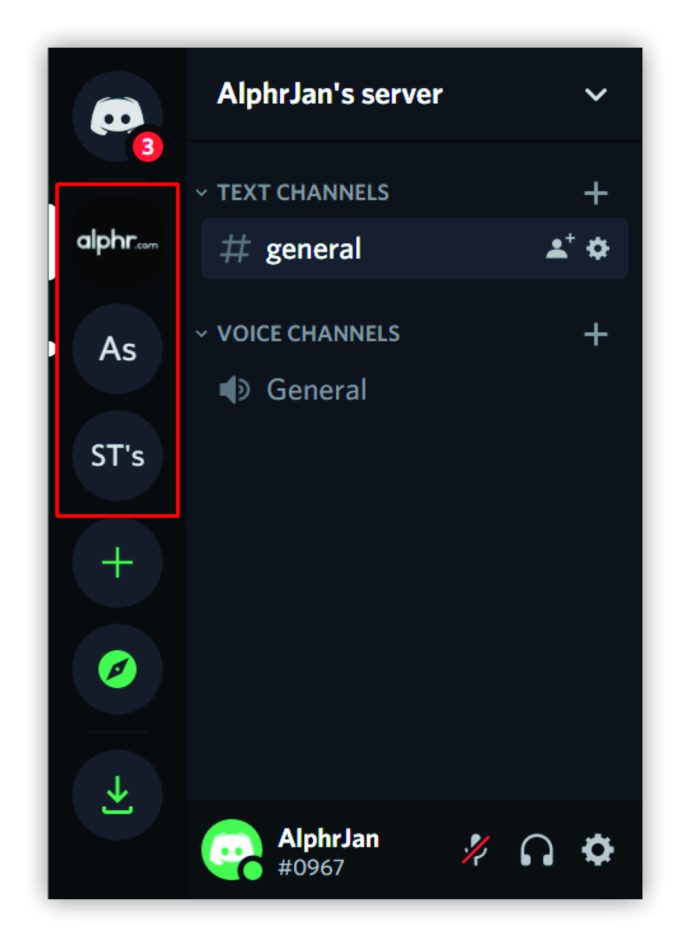
- Торкніться учасника, якого хочете забанити.
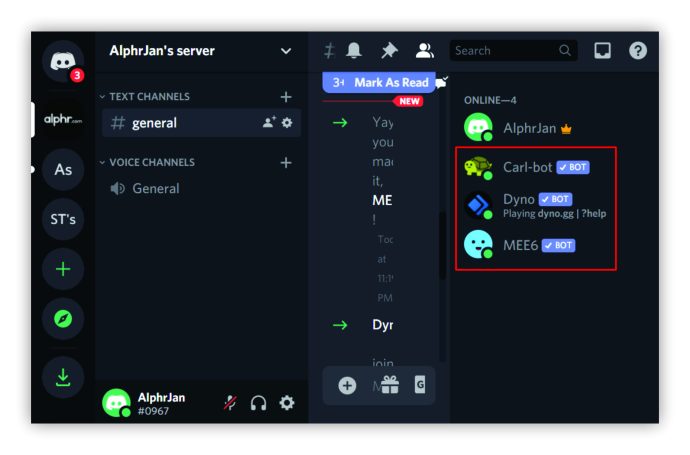
- Клацніть правою кнопкою миші на їх імені та знайдіть «Заборонити» у спадному меню.
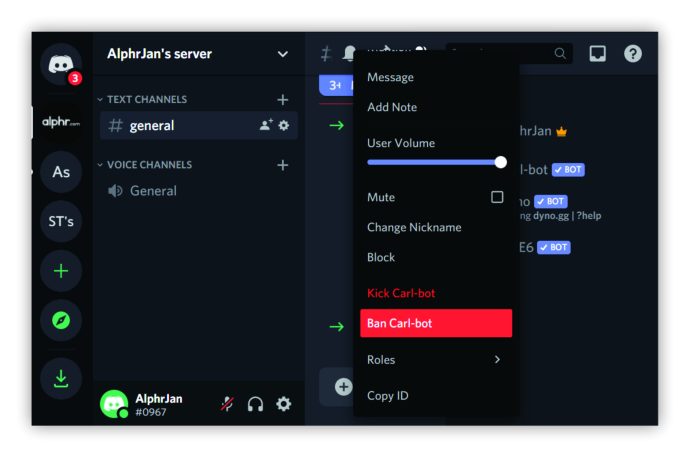
- Ви побачите спливаюче меню. Тут можна видалити коментарі учасника.

- Напишіть, чому ви блокуєте цю людину, у полі для коментарів.
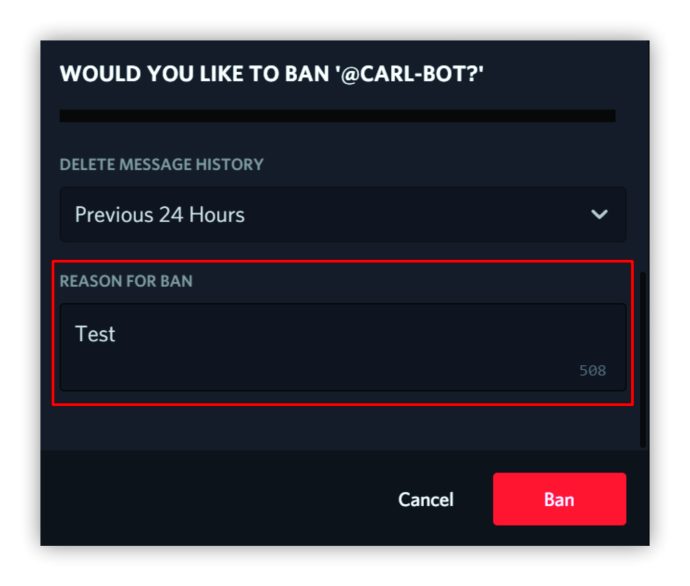
- Торкніться «Заборонити».
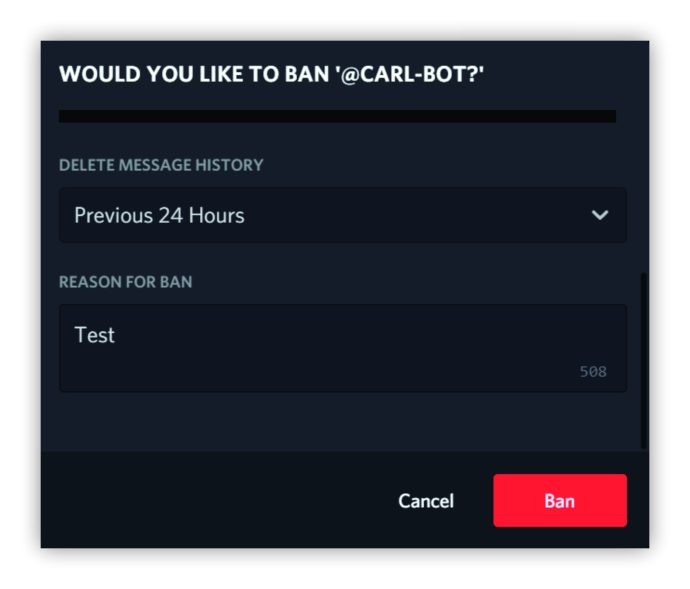
Як розбанити когось у Discord на ПК
Скасування заборони на Discord через комп’ютер однаково для різних операційних систем. Тим не менш, виконайте наведені нижче дії, якщо ви використовуєте Mac, Windows або Chromebook:
- Відкрийте Discord на своєму комп’ютері.

- Виберіть канал зліва, з якого ви хочете розбанити когось.
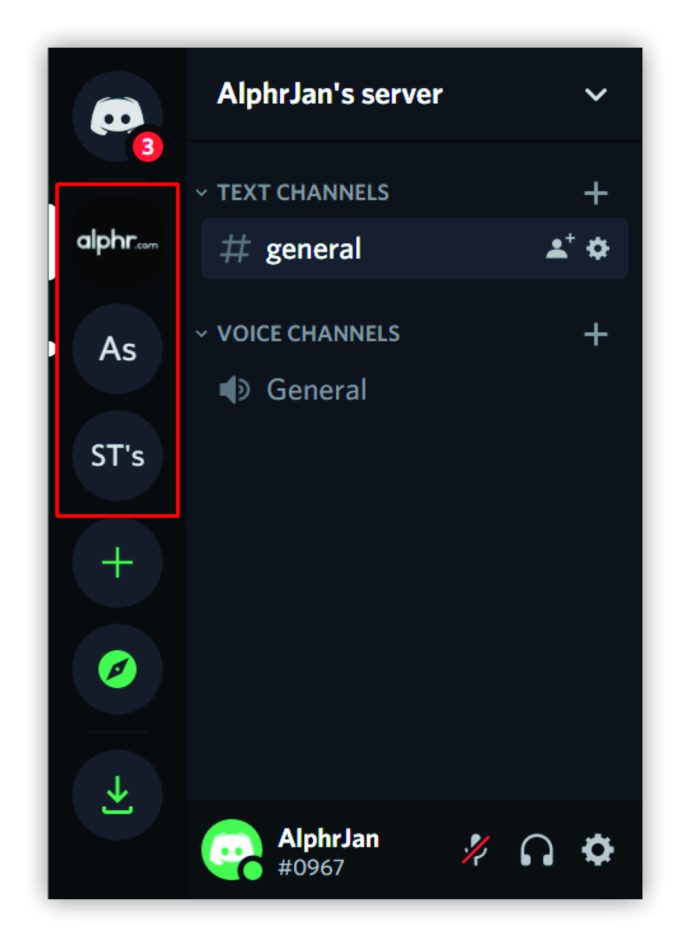
- Торкніться стрілки вниз у верхньому лівому куті та виберіть «Налаштування сервера».

- Натисніть на «Заборони». Після цього праворуч відобразиться список заборонених учасників.

- Виберіть учасника, якого потрібно розбанити.

- Підтвердьте, натиснувши «Скасувати заборону».

Як розбанити когось у Discord на Android або iPhone
Якщо ви використовуєте Discord на своєму смартфоні і хочете розбанити учасника, знайте, що кроки будуть однаковими, незалежно від того, користуєтеся ви Android чи iPhone. Ось що вам потрібно зробити:
- Запустіть Discord на своєму смартфоні.
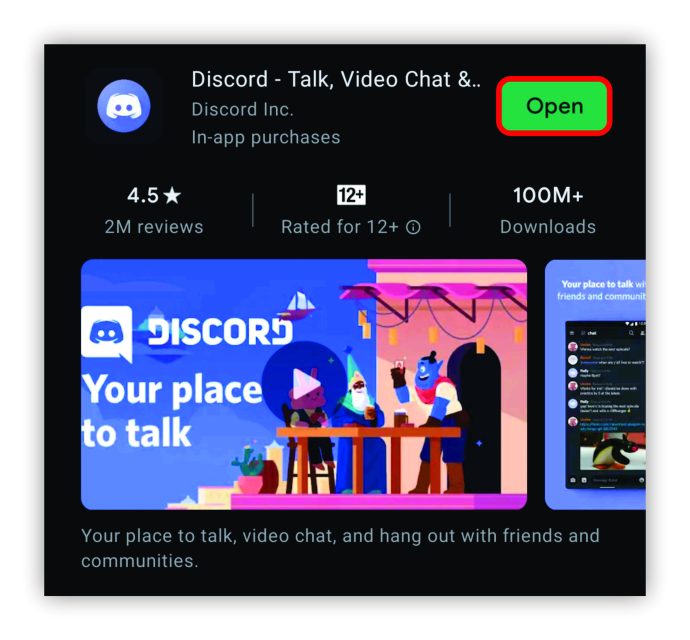
- Виберіть сервер зліва, на якому ви забанили учасника.
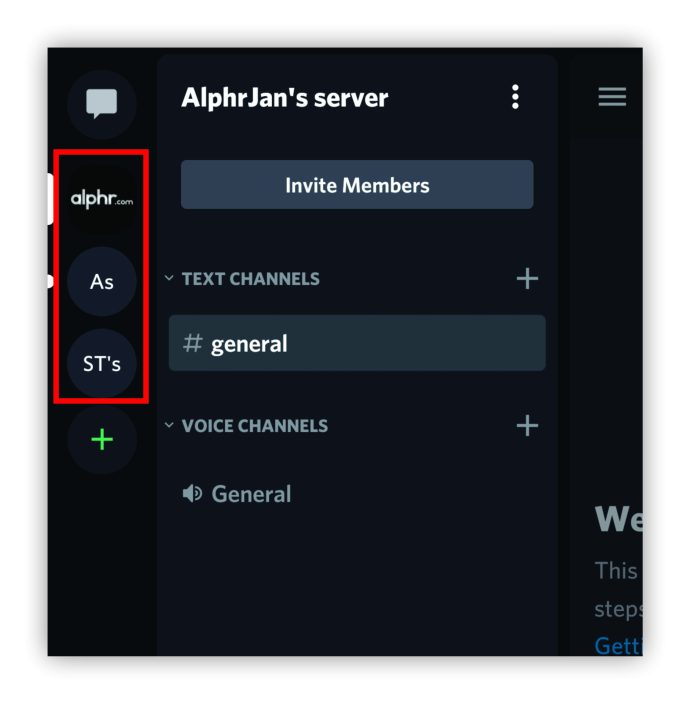
- Натисніть на значок із трьома крапками у верхньому лівому куті екрана.
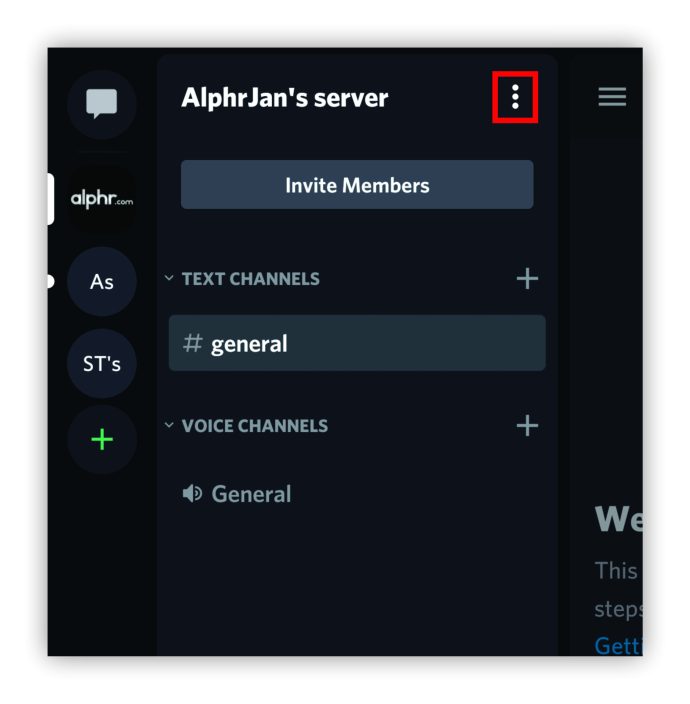
- Натисніть на значок шестерні.
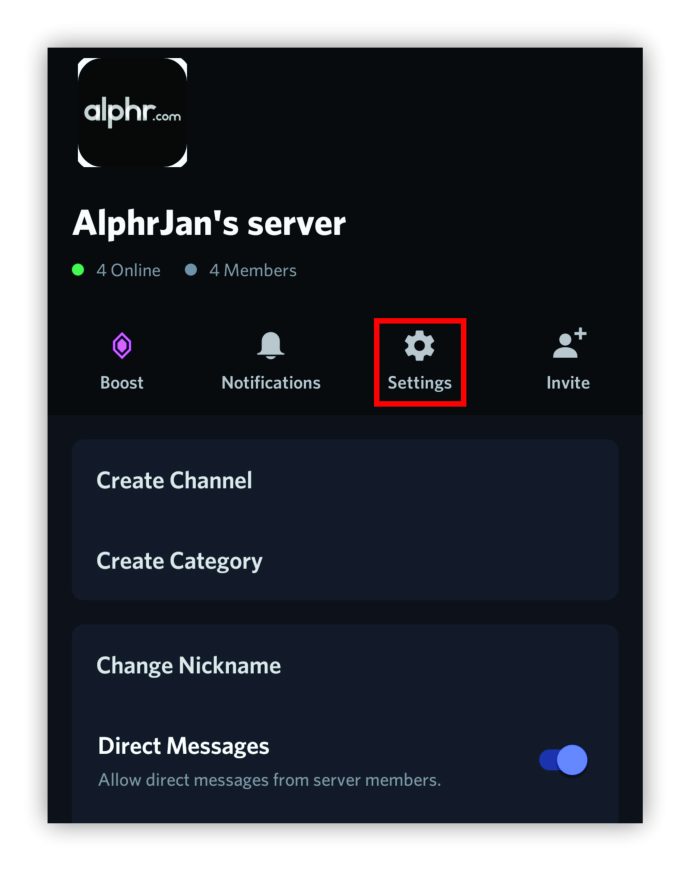
- Торкніться «Заборони».
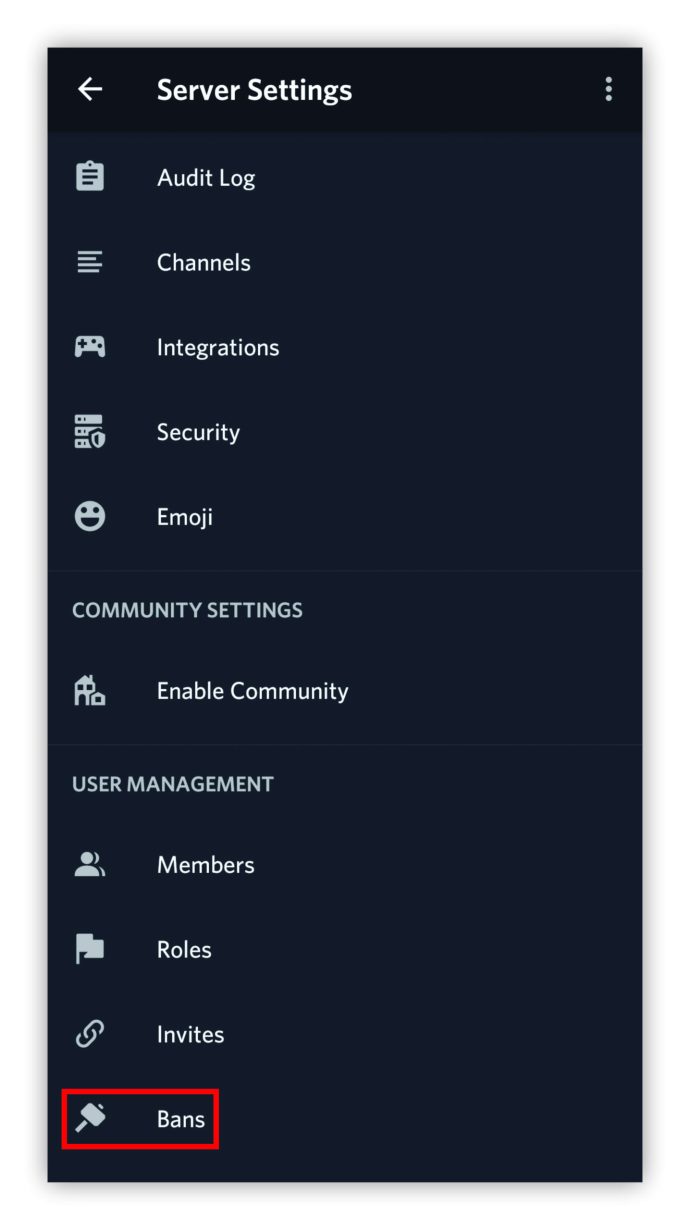
- Торкніться їх імені.
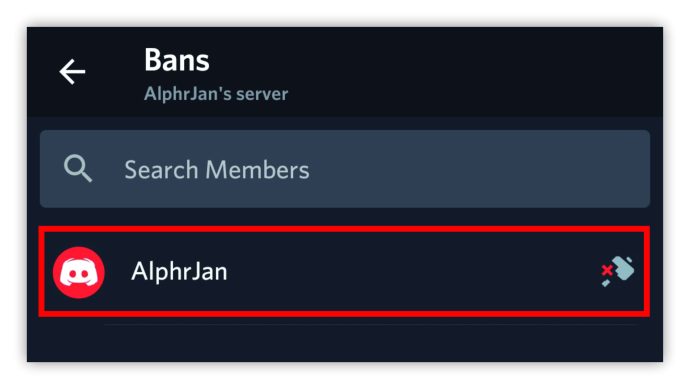
- Нарешті, натисніть «Скасувати заборону».
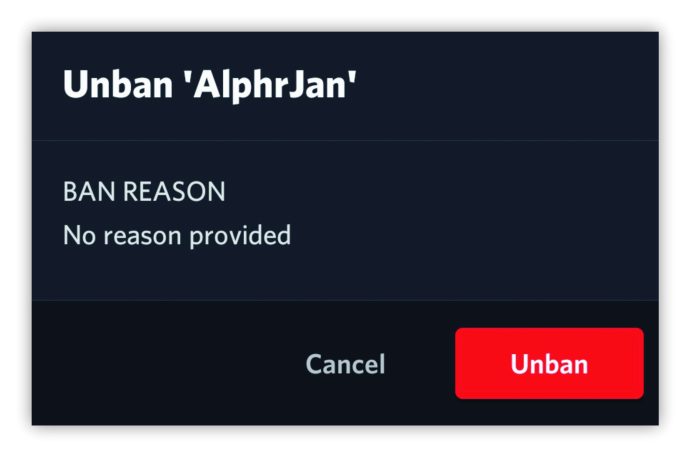
Додаткові поширені запитання
Якщо ви хочете дізнатися ще щось щодо заборон Discord, перегляньте наступний розділ:
Чи є заборони на Discord постійними?
Чи буде заборона на Discord постійною, залежить від типу заборони. Блокування сервера відбувається, коли модератор забороняє учаснику доступ до певного сервера. Це означає, що будь-хто, хто використовує ту саму IP-адресу, також не зможе отримати доступ до цього сервера. Ця заборона не має бути постійною. Модератор може вирішити розбанити цю людину, щоб вона знову була дозволена на сервер.
Однак існують і загальносистемні заборони. Якщо Discord блокує учасника за порушення його політики, ці заборони є постійними.
Що станеться, якщо ви забороните комусь у Discord?
Коли модератор блокує когось у Discord, цей учасник не може публікувати на сервері, переглядати повідомлення, надсилати або отримувати голосові чати. Вони також не можуть бачити інших користувачів, які перебувають на сервері, з якого їх забанили. Оскільки ці заборони засновані на IP, інші люди, які використовують ту саму IP-адресу, не зможуть отримати доступ до того самого сервера.
Людина, яку ви забанили, не отримає сповіщення. Але коли вони спробують увійти на сервер, вони побачать повідомлення про те, що термін дії посилання закінчився.
Чи можу я отримати розбан на Discord?
Якщо модератор не вирішить розбанити учасника, немає можливості зробити це самостійно. Однак забанений учасник може зв’язатися з модератором сервера, вибачитися за те, що змусило цю людину забанити його, і сподіватися, що він скасовує заборону. Але майте на увазі, що це можливо лише в тому випадку, якщо модератор також не заблокував вас. Якщо це так, ви не зможете надіслати їм повідомлення.
Якщо Discord забанив учасника, єдиний спосіб розблокувати його – це зв’язатися з Discord та подати апеляцію. Забанені учасники можуть детально написати про свою проблему і сподіватися на краще. Щоб написати в службу Discord, ось що потрібно зробити:
• Натисніть на це посилання.
• Виберіть «Довіра та безпека» у розділі «Чим ми можемо вам допомогти?»
• У розділі «Тип звіту» виберіть «Подати апеляцію на дії, вжиті довірою та безпекою щодо мого облікового запису».
• Напишіть про деталі заборони.
• Додайте будь-які документи, якщо у вас є.
• Коли ви закінчите, натисніть «Надіслати».
Чи можете ви знову забанити когось після скасування заборони на Discord?
Навіть якщо модератор скасовує бан, його все одно можна забанити знову, якщо для цього є вагома причина. Модератор має виконати ті самі дії, що й у перший раз, щоб забанити цього учасника.
Розблокування учасників Discord
Незалежно від того, чи використовуєте ви Discord на комп’ютері чи смартфоні, ви можете розбанити учасника, якого ви раніше забанили. Можливо, ви зробили помилку, або вони надіслали повідомлення з вибаченнями, тому ви вирішили скасувати бан.
Пам’ятайте, що якщо цей учасник порушить правила в будь-який момент, ви можете забанити його ще раз. Оскільки це заборони на основі IP, вони не зможуть використовувати сервер, навіть якщо створять інший обліковий запис, але все одно використовують ту саму IP-адресу.
Чи вдалося вам розбанити учасника Discord? Чи виникали у вас проблеми? І чи доводилося вам двічі блокувати одного й того самого учасника? Розкажіть нам про ваш досвід щодо заборон та найпоширеніших причин блокування учасників – наша спільнота хотіла б почути більше.